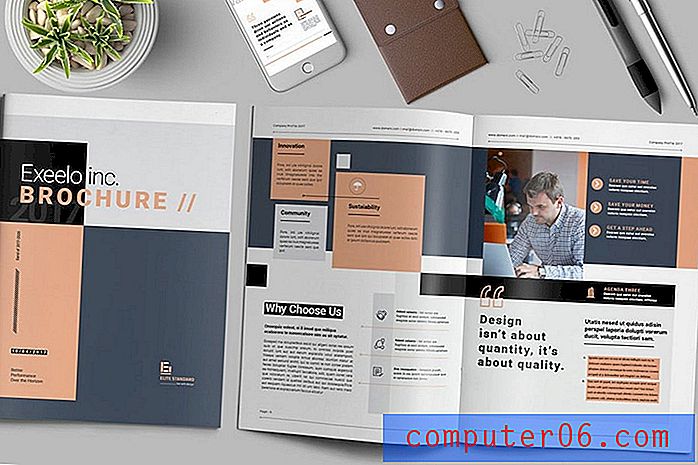Hvordan kopiere formatering i Google Dokumenter
Når du forsker på et papir eller setter sammen et dokument som inneholder informasjon fra flere kilder, er det vanlig å bare kopiere og lime inn relevant informasjon. Dessverre bruker mange av stedene du kopierer denne informasjonen til fra annen formatering. Dette resulterer i et dokument med en rekke forskjellige formateringsstiler (for eksempel gjennomgående) som kan se veldig usammenhengende ut og gjøre det vanskelig for leserne.
Mens du kan gå gjennom og nøye justere individuelle formateringsinnstillinger, er et annet alternativ å bruke malingsformatverktøyet i Google Dokumenter. Dette lar deg velge formateringen som brukes på tekst i dokumentet, og deretter kopiere formateringen til andre deler av dokumentet.
Hvordan bruke malingsformat til å kopiere formatering i Google Dokumenter
Trinnene i denne guiden skal vise deg hvordan du velger en del av dokumentet som inneholder spesifikk formatering, kopierer formateringen og deretter bruker det på en annen del av dokumentet. Dette er nyttig når du kombinerer informasjon fra flere kilder som alle har forskjellig formatering, men du må ha det endelige dokumentet til å være sammenhengende.
Trinn 1: Åpne Google Drive på https://drive.google.com/drive/my-drive og åpne dokumentet som inneholder teksten du vil kopiere formateringen for.
Trinn 2: Velg teksten med formateringen du vil kopiere.

Trinn 3: Klikk på Paint format- knappen på verktøylinjen øverst på skjermen.
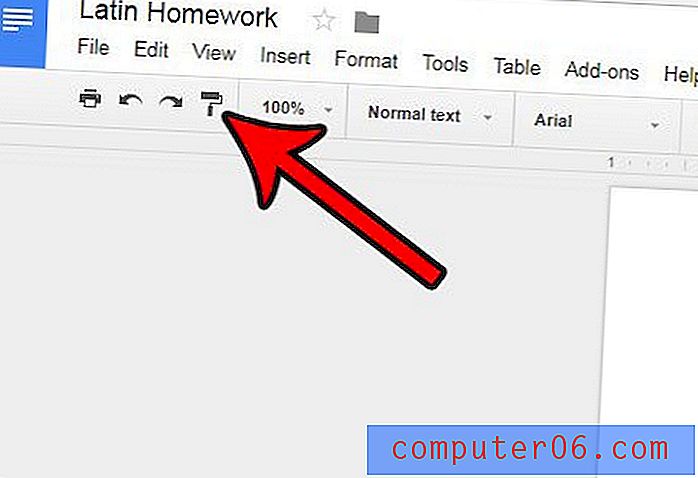
Trinn 4: Velg teksten du vil bruke den kopierte formateringen til. Når teksten er valgt, vil Google Dokumenter automatisk bruke formateringen på den.
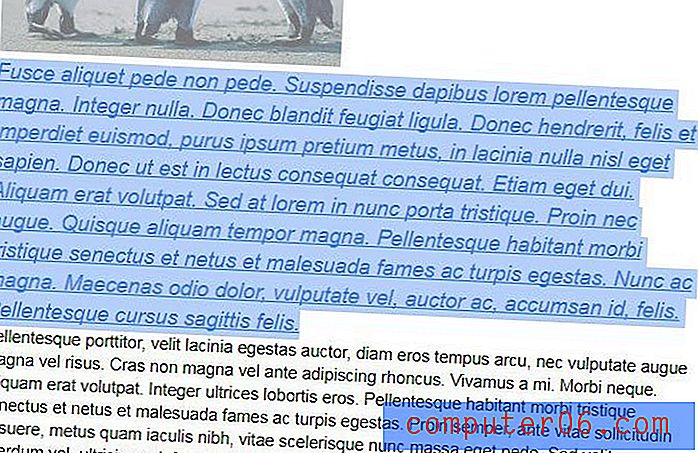
Er det en hyperkobling i dokumentet ditt som er ødelagt, eller informasjonen på den lenket siden har endret seg? Lær hvordan du fjerner en kobling fra et dokument i Google Dokumenter hvis du ikke lenger ønsker eller trenger å ha lenken i dokumentet.